10 cách khắc phục lỗi không full màn hình khi xem phim cực hiệu quả – Thegioididong.com
Deprecated: trim(): Passing null to parameter #1 ($string) of type string is deprecated in /home/caocap/public_html/wp-content/plugins/fixed-toc/frontend/html/class-dom.php on line 98
Có bao giờ khi xem phim bạn cảm thấy khó chịu với việc bộ phim mình yêu thích không thể xem được video toàn màn hình? Việcđó ảnh hưởng rất lớn đến những trải nghiệm của người dùng. Bài viết dưới đây sẽ hướng dẫn các bạn cách khắc phục lỗi không xem được video toàn màn hình cực hiệu quả. Cùng theo dõi nhé!
1. Tải lại trang web xem phim
Khi gặp phải lỗi này, nếu bạn đang dùng máy tính, hãy thử tải lại trang một lần nữa bằng cách nhấn phím F5, hoặc click vào nút Refresh/ Reload. Nếu bạn dùng điện thoại, hãy kéo từ trên xuống dưới để tải lại trang web.
Nếu lỗi không xem được toàn màn hình được khắc phục thì có nghĩa việc truy cập chỉ gặp vấn đề tạm thời, không ảnh hưởng quá nhiều đến trải nghiệm xem phim của bạn.
 Tải lại trang web xem phim
Tải lại trang web xem phim
2. Nhấn nút F11 trên máy tính
Chế độ mặc định khi duyệt web có thể là nguyên nhân gây ra lỗi không full màn hình khi xem phim. Bạn hãy thử kiểm tra xem máy tính của bạn có thể phóng to màn hình được hay không bằng cách nhấn nút F11 (hoặc tổ hợp phím Command + Shift + F, đối với dòng máy tính MacBook).
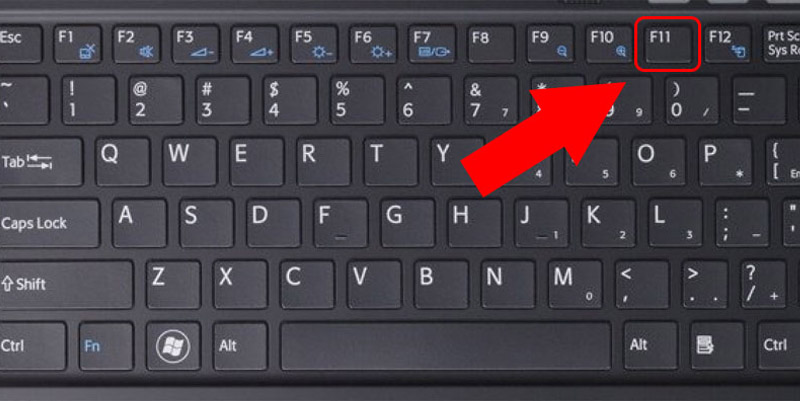 Ấn phím F11 để bật chế độ toàn màn hình
Ấn phím F11 để bật chế độ toàn màn hình
3. Thử chế độ ẩn danh
Trong trường hợp, bạn sử dụng trình duyệt trên máy tính để xem phim nhưng do trình duyệt chứa quá nhiều tiện ích khiến việc kết nối giữa thiết bị và server gặp trục trặc, gây ra lỗi hệ thống, xung đột các phần mềm với nhau. Do đó, hãy thử mở ẩn danh (mode incognito) trên máy tính hoặc điện thoại để thử.
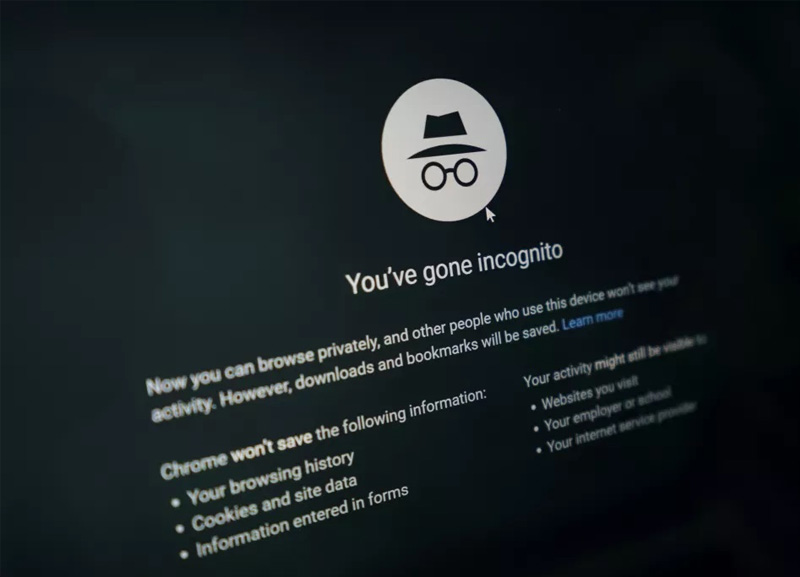 Mở chế độ ẩn danh trên điện thoại, máy tính
Mở chế độ ẩn danh trên điện thoại, máy tính
4. Tắt và mở lại ứng dụng, phần mềm xem phim
Một nguyên nhân khác gây ra lỗi không full màn hình khi xem phim có thể là do có quá nhiều ứng dụng chạy ngầm trên máy nên gây xung đột, từ đó gây ra lỗi. Vì vậy, hãy thử tắt hết các ứng dụng chạy ngầm và mở lại thử xem các ứng dụng, phần mềm xem phim đã được khắc phục chưa nhé.
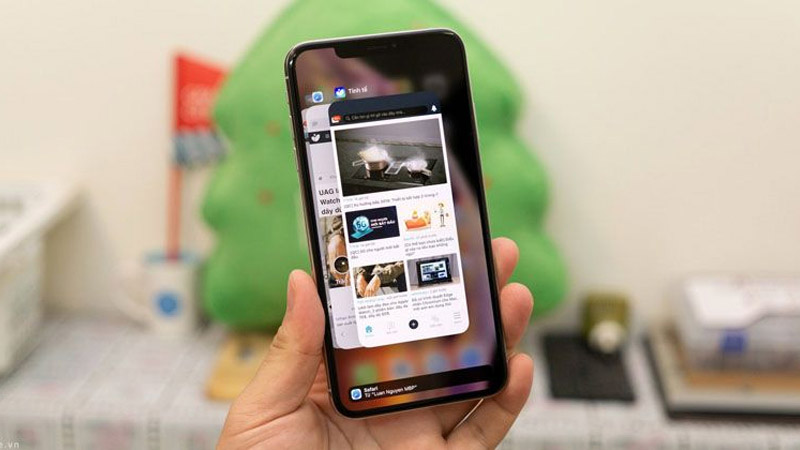 Tắt và mở lại ứng dụng xem phim
Tắt và mở lại ứng dụng xem phim
Nếu sử dụng máy tính, bạn chỉ cần tắt đi và mở lại ứng dụng, phần mềm xem phim một cách dễ dàng. Hoặc bạn cũng có thể vào task manager và kiểm tra xem trình duyệt xem phim có đang chạy ngầm không. Nếu có thì nhấn chuột phải chọn End Task để tắt đi và mở lại ứng dụng xem phim trên web.
5. Đổi sang trình duyệt khác
Lỗi không xem được toàn màn hình khi xem phim có thể xảy ra do xung đột trong trình duyệt của bạn. Trong trường hợp này, bạn hãy đổi sang trình duyệt khác để truy cập vào trang web.
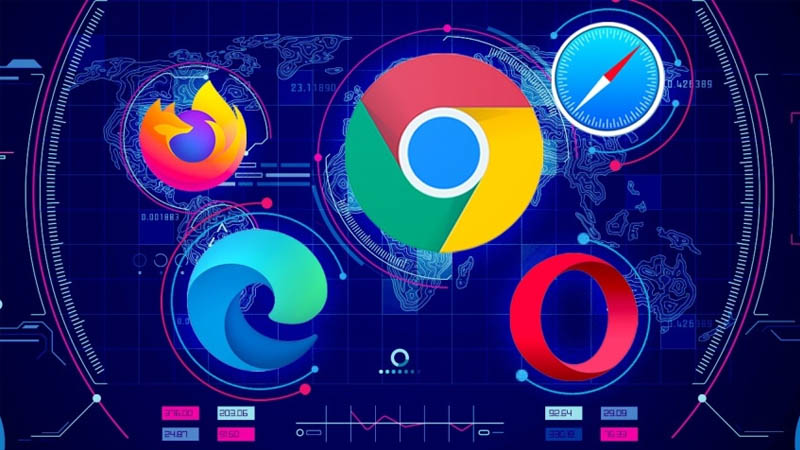 Đổi sang trình duyệt khác để khắc phục
Đổi sang trình duyệt khác để khắc phục
6. Khởi động lại máy tính, điện thoại
Một giải pháp dễ thực hiện, đơn giản và phổ biến mỗi khi điện thoại và máy tính gặp lỗi mà mang lại hiệu quả bất ngờ chính là khởi động lại máy tính, điện thoại.
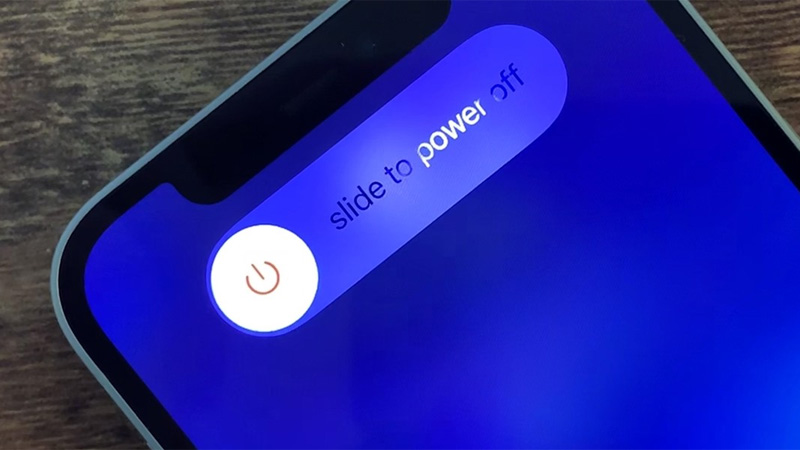 Khởi động lại điện thoại
Khởi động lại điện thoại
Để khởi động lại máy tính, người dùng nhấn vào biểu tượng Windows góc trái bên dưới màn hình > Chọn Power > Chọn Restart.
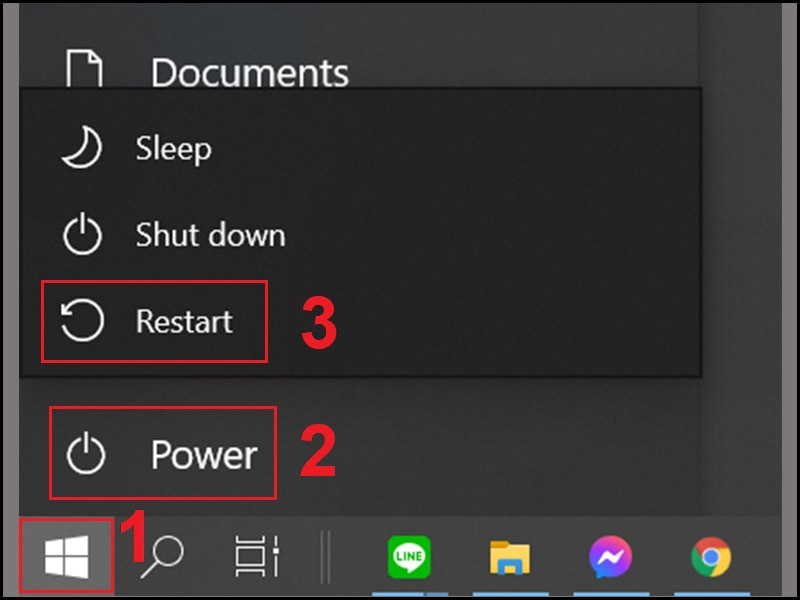 Khởi động lại máy tính
Khởi động lại máy tính
7. Xóa cache và bộ nhớ đệm
Đôi khi chính bộ nhớ đệm khiến cho trình duyệt của bạn không thể mở tràn màn hình khi xem phim. Trong trường hợp này, hãy thử xóa cache và bộ nhớ đệm của trình duyệt rồi tải lại trang để khắc phục trước khi thử các phương thức phức tạp hơn.
 Xóa cache và bộ nhớ đệm
Xóa cache và bộ nhớ đệm
8. Xóa lịch sử duyệt web
Một biện pháp khác để cải thiện tình trạng không thể mở full màn hình khi xem phim là xóa lịch sử duyệt web và mở lại trang web. Lúc này, bạn có thể xem full màn hình khi xem phim như bình thường.
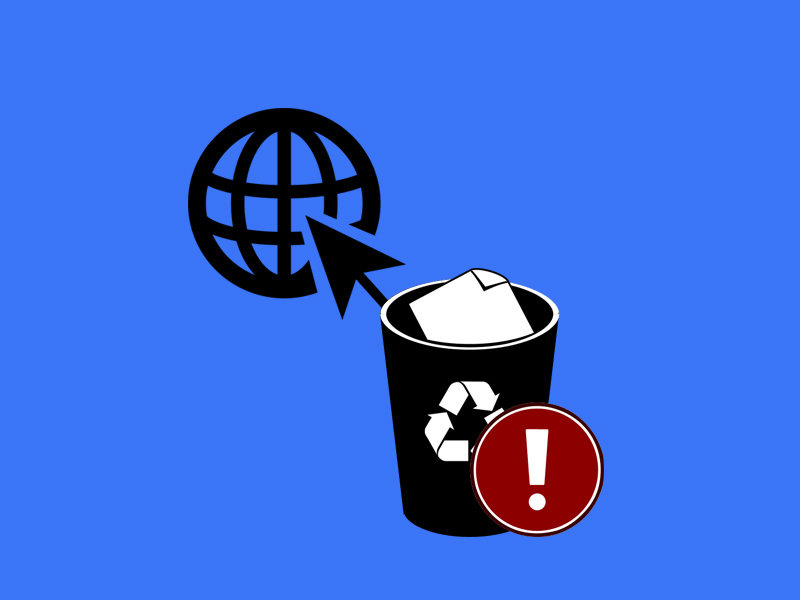 Xóa lịch sử duyệt web
Xóa lịch sử duyệt web
9. Cập nhật ứng dụng, phần mềm xem phim
Nhiều khi, việc quên cập nhật ứng dụng, phần mềm khi xem phim cũng có thể gây ra lỗi không thể xem full màn hình. Cập nhật ứng dụng sẽ giúp sửa lỗi những phiên bản trước, giúp ứng dụng hoạt động trơn tru hơn. Vì vậy, nếu bạn xem trên YouTube thì cập nhật Youtube bằng cách truy cập Youtube trên CH Play hoặc Youtube trên App Store.
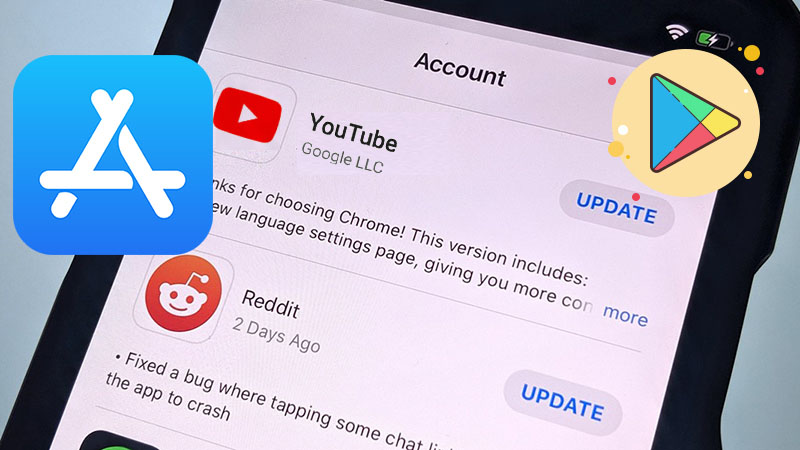 Cập nhật ứng dụng, phần mềm Youtube
Cập nhật ứng dụng, phần mềm Youtube
10. Cập nhật phiên bản mới hệ điều hành
Một nguyên nhân khác có thể kể đến là phiên bản hệ điều hành Android, iOS hay Windows 10 mà bạn đang sử dụng đã bị cũ, lỗi thời nên mới gây khó khăn trong việc phóng to màn hình khi xem phim. Khi ấy, hãy cập nhật phiên bản mới hệ điều hành cho máy của bạn và thử mở lại xem khắc phục được chưa nhé!
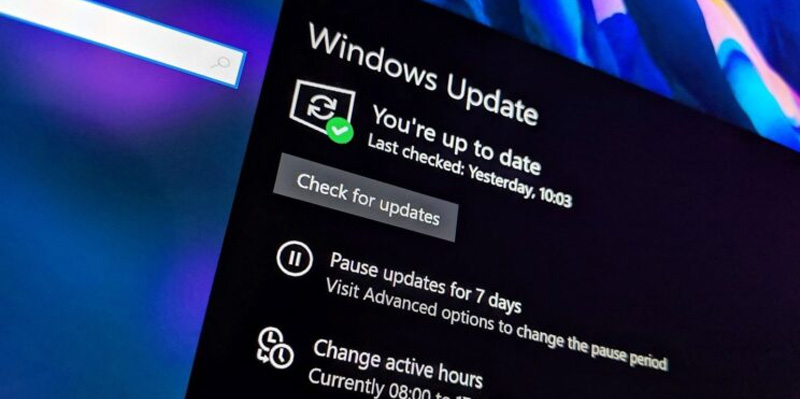 Cập nhật phiên bản hệ điều hành mới nhất
Cập nhật phiên bản hệ điều hành mới nhất
Một số mẫu điện thoại đang kinh doanh tại Thế Giới Di Động cho bạn xem video thoải mái:
Trên đây là những nguyên nhân cũng như cách khắc phục lỗi không full màn hình khi xem phim cực hiệu quả. Hi vọng bài viết này sẽ có ích cho bạn. Cảm ơn các bạn đã đọc bài và hẹn gặp lại trong những bài viết tiếp theo!
- Share CrocoBlock key trọn đời Download Crocoblock Free
- Cung cấp tài khoản nghe nhạc đỉnh cao Tidal Hifi – chất lượng âm thanh Master cho anh em mê nhạc.
- Cách viết chữ kiểu FB: chữ in đậm, chữ 𝒏𝒈𝒉𝒊𝒆̂𝒏𝒈, đổi font chữ Facebook
- [Video] Cách biến video thành hình nền trên điện thoại Android – friend.com.vn
- Hướng dẫn sử dụng bản đồ VietMap S1 dẫn đường GPS
- Hướng dẫn đăng ký bán hàng trên Now – Foody nhanh nhất
- Cách tắt màn hình laptop nhưng máy vẫn hoạt động trên Window 10
Bài viết cùng chủ đề:
-
(Check list từng bước) Kiếm tiền với bán áo thun Teespring cho người mới
-
Hướng Dẫn Cách Lắp Card Màn Hình Rời Cho Máy Tính Từ A – Z – 10NAMROG
-
Vì sao “thanh xuân như một tách trà” lại trở thành hot trend?
-
Thang Điểm trong Tiếng Anh là gì: Định Nghĩa, Ví Dụ Anh Việt
-
Máy rửa mặt Foreo Luna Mini 2 có tốt không? Giá bao nhiêu? Mua ở đâu?
-
Top 11 cách hack like facebook trên điện thoại Android, Iphone hiệu quả nhất » Compa Marketing
-
Hướng dẫn sử dụng sketchup, giáo trình, tài liệu tự học SketchUp
-
Mã GTA bất tử, bản vice city, 3, 4, 5
-
Chơi game ẩn trên Google – QuanTriMang.com
-
Gợi ý 8 phần mềm hiện file ẩn trong USB miễn phí tốt nhất – Fptshop.com.vn
-
Top 100 Pokemon mạnh nhất từ trước đến nay mọi thế hệ – nShop – Game Store powered by NintendoVN
-
Tải ảnh từ iCloud về iPhone bằng 3 cách đơn giản – Fptshop.com.vn
-
Hướng dẫn sử dụng iphone 4s cho người mới dùng toàn tập
-
Get Mass Video Blaster Pro 2.76 Full Modules Cracked Free Download
-
Vẽ đường cong trong cad, cách vẽ đường cong lượn sóng trong autocad
-
Hướng dẫn tạo profile Google Chrome từ A đến Z – Vi Tính Cường Phát














